windows11电脑中的开机启动项关乎开机速度,那我们要如何管理开机启动项呢,首先我们打开进入设置页面,点击应用选项,然后打开启动选项,在这里我们可以看到所有的开机启动项,根据操作需求选择关闭或开启开启启动项,设置好点击保存即可,以下就是windows11开机启动项管理教程。
windows11开机启动项管理教程
1、在windows11系统桌面上,点击开始选择设置进入
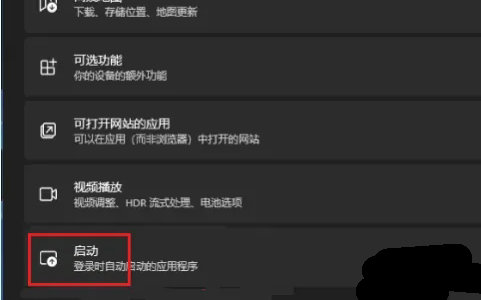
2、进入Winodws设置界面,点击应用进入
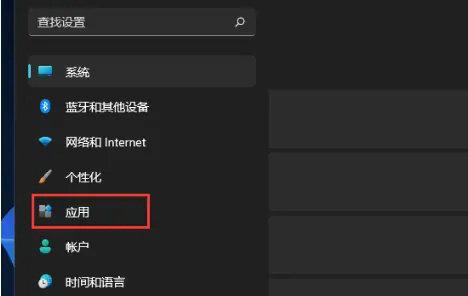
3、在应用页面,点击启动进入
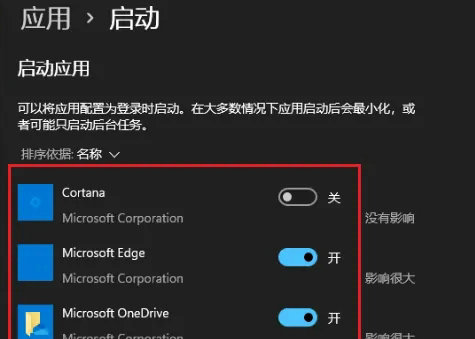
4、进入启动界面,将需要开机启动应用开关打开即可